Spécifiez les paramètres des données raster des images du sol, comme la classification, le masque de couleur, la correction gamma, le niveau de canal et le mappage de la bande.
- Cliquez sur




 pour ouvrir le groupe de fonctions Sources de données (raccourci clavier : Alt + 1).
pour ouvrir le groupe de fonctions Sources de données (raccourci clavier : Alt + 1).
- Sélectionnez la source de données raster, puis cliquez sur Configurer.
- Sélectionnez l'onglet Raster dans la boîte de dialogue Configuration de la source de données, puis spécifiez les paramètres de votre choix. Reportez-vous à la table ci-dessous pour plus d'informations.
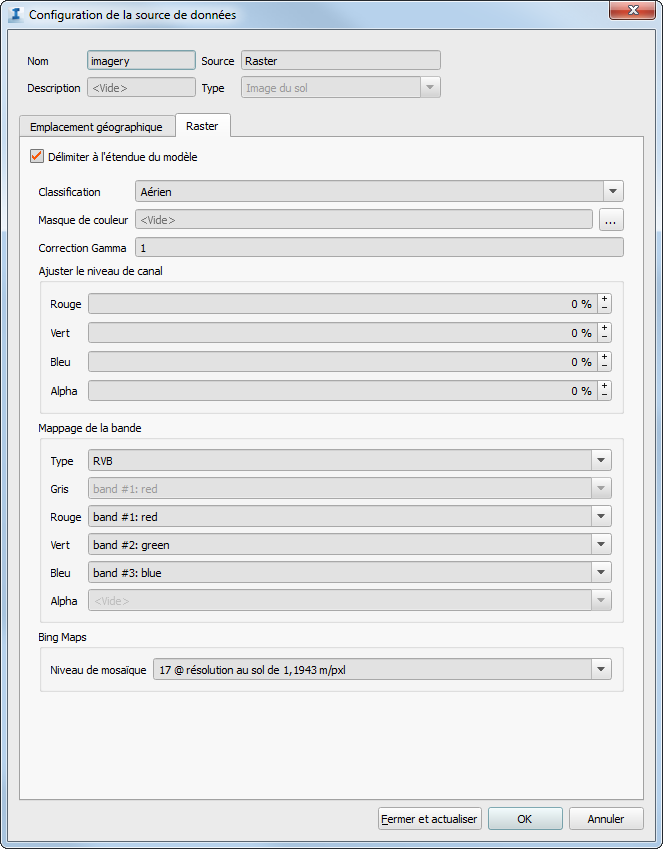
-
Délimiter à l'étendue du modèle :
Activez ce paramètre pour limiter l'étendue des données raster importées dans l'étendue du modèle (par défaut, l'étendue de votre modèle est définie par les limites du système de coordonnées de la base de données). Cela permet d'accélérer les performances d'importation et de réduire la taille du disque de votre projet. Vous pouvez définir l'étendue du modèle à l'aide de la boîte de dialogue Propriétés du modèle. Cependant, notez que les données raster importées seront délimitées par l'étendue du modèle au moment de l'importation, ce qui signifie que si l'étendue du modèle augmente ultérieurement, les données raster seront toujours délimitées par une étendue inférieure. Vous devrez les réimportez pour les faire correspondre à la nouvelle l'étendue du modèle, dont la taille est plus importante.
- Classification : spécifiez comment classer le type de source de données Raster. Définissez la classification adéquate pour améliorer les performances et la qualité de l'affichage.
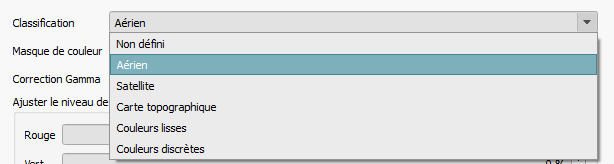
- Masque de couleur : si vous spécifiez un masque de couleur, tous les pixels dans l'image raster correspondant à la couleur de votre masque de couleur seront complètement transparents. La valeur RVB que vous avez spécifiée sera utilisée telle quelle, sans approximation, de sorte que les formats d'image utilisant des techniques de compression avec perte (par exemple, JPG ou MrSID) ne sont pas recommandés pour les masques de couleur. Ceux-ci fonctionnent mieux lors de l'utilisation de fichiers GeoTIFF non compressés dans votre source de données raster.
- Correction Gamma : définissez la correction gamma pour ajuster la luminosité de vos images raster. Une correction gamma adéquate permet d'améliorer la visibilité des variations de luminosité dans votre modèle.
- Ajuster le niveau de canal : ajustez l'échelle à laquelle les canaux rouge, bleu, vert et alpha apparaissent dans votre image raster. Par exemple, si une teinte rouge indésirable affecte votre image raster, vous pouvez régler le niveau de canal rouge sur une valeur inférieure pour réduire l'affichage de la couleur rouge dans l'image. Le canal alpha décrit la transparence par pixel.
-
Mappage de la bande : lorsque vous importez une image raster pour en faire un calque d'image du sol dans votre modèle, vous pouvez choisir les bandes de l'image raster source à mapper aux canaux du calque de l'image du sol raster qu'InfraWorks 360 va créer.
Le champ Type indique les bandes disponibles qu'InfraWorks 360 peut importer à partir de votre image raster source. Par exemple, si vous choisissez Gris comme type, vous pourrez uniquement mapper les bandes au canal gris dans InfraWorks 360, qui crée une image en gamme de gris. Une fois que vous avez spécifié un type, utilisez les autres champs disponibles pour déterminer quelles bandes d'image source seront mappées avec certains canaux dans votre calque d'image du sol :
- Gris : une image en gamme de gris
- Gris + Alpha : une image en gamme de gris avec une bande de transparence.
- RVB : une image couleur à plusieurs bandes.
- RVB + Alpha : une image couleur avec une bande de transparence.
- Cartes Bing : l'option Niveau de mosaïque n'est disponible que pour les données d'image du sol raster dans les modèles créés à l'aide de Model Builder. Par défaut, toutes les images du sol raster de Bing Maps sont définies sur le niveau de mosaïque 17.
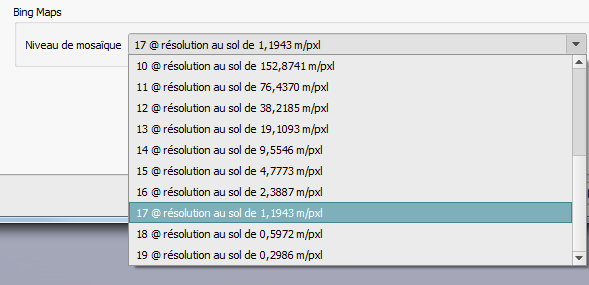
Si vous définissez un niveau de mosaïque plus élevé, aux niveaux 18 ou 19 par exemple, la résolution de l'image du sol sera meilleure si les données de meilleure résolution sont disponibles à cet emplacement. Sachez cependant que cela peut considérablement augmenter la taille du modèle.
-
Délimiter à l'étendue du modèle :